谷歌浏览器怎么添加插件
谷歌浏览器怎么添加插件?谷歌浏览器支持用户自行添加插件,如果你需要进行功能插件的添加,那么可以自行操作哦。虽然谷歌浏览器的功能很强大,但是不同用户的需求不同,有可能无法彻底满足所有用户的使用需求。所以其拥有一个插件功能,用户可以将谷歌浏览器上没有的功能通过添加插件的方法实现。下面小编将给大家带来chrome浏览器添加插件教程,感兴趣的朋友快来一起看看吧。
1、鼠标点击浏览器右上方的三圆点图标。
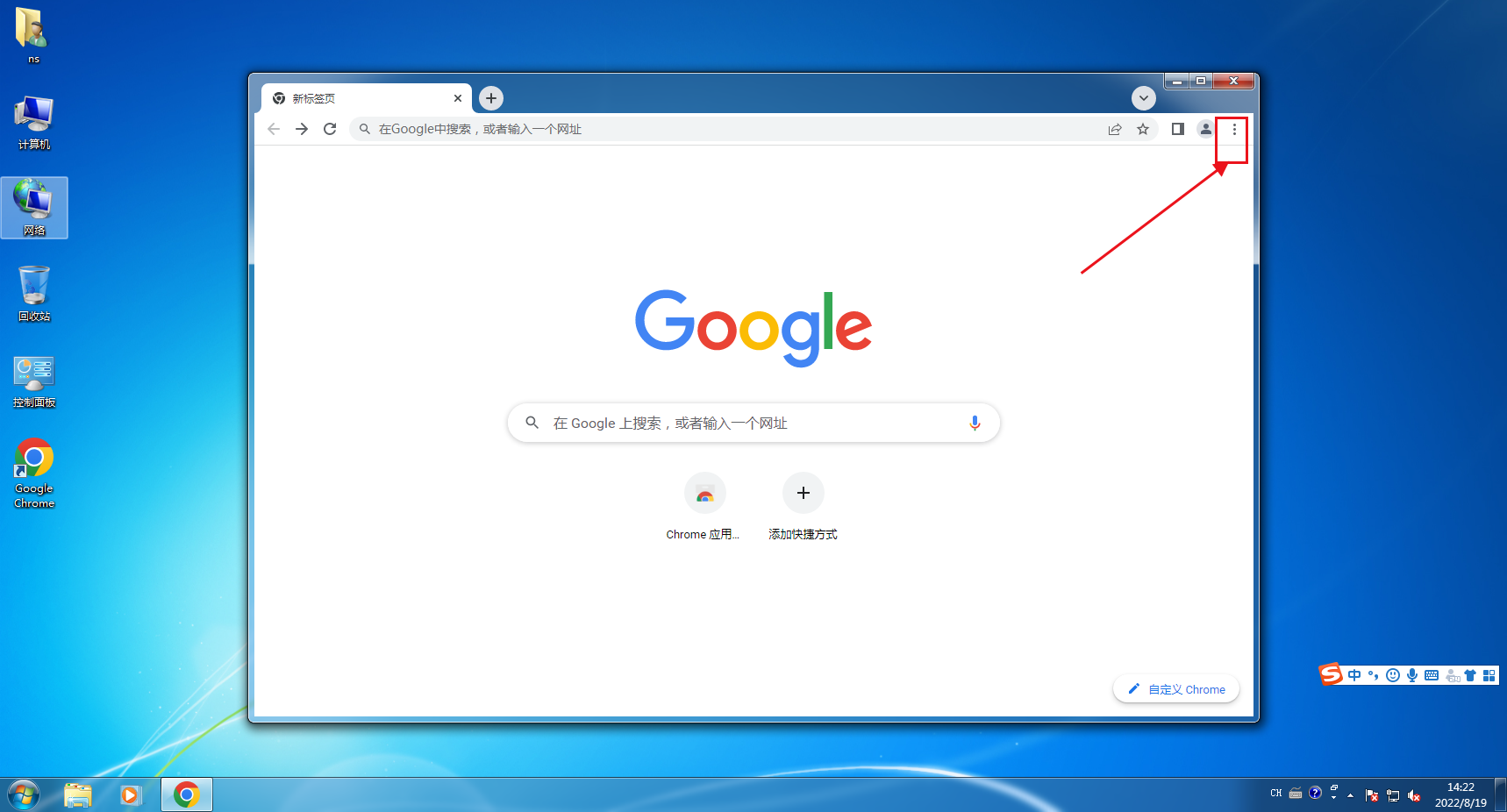
2、在出现的下拉栏中选择点击【更多工具】。
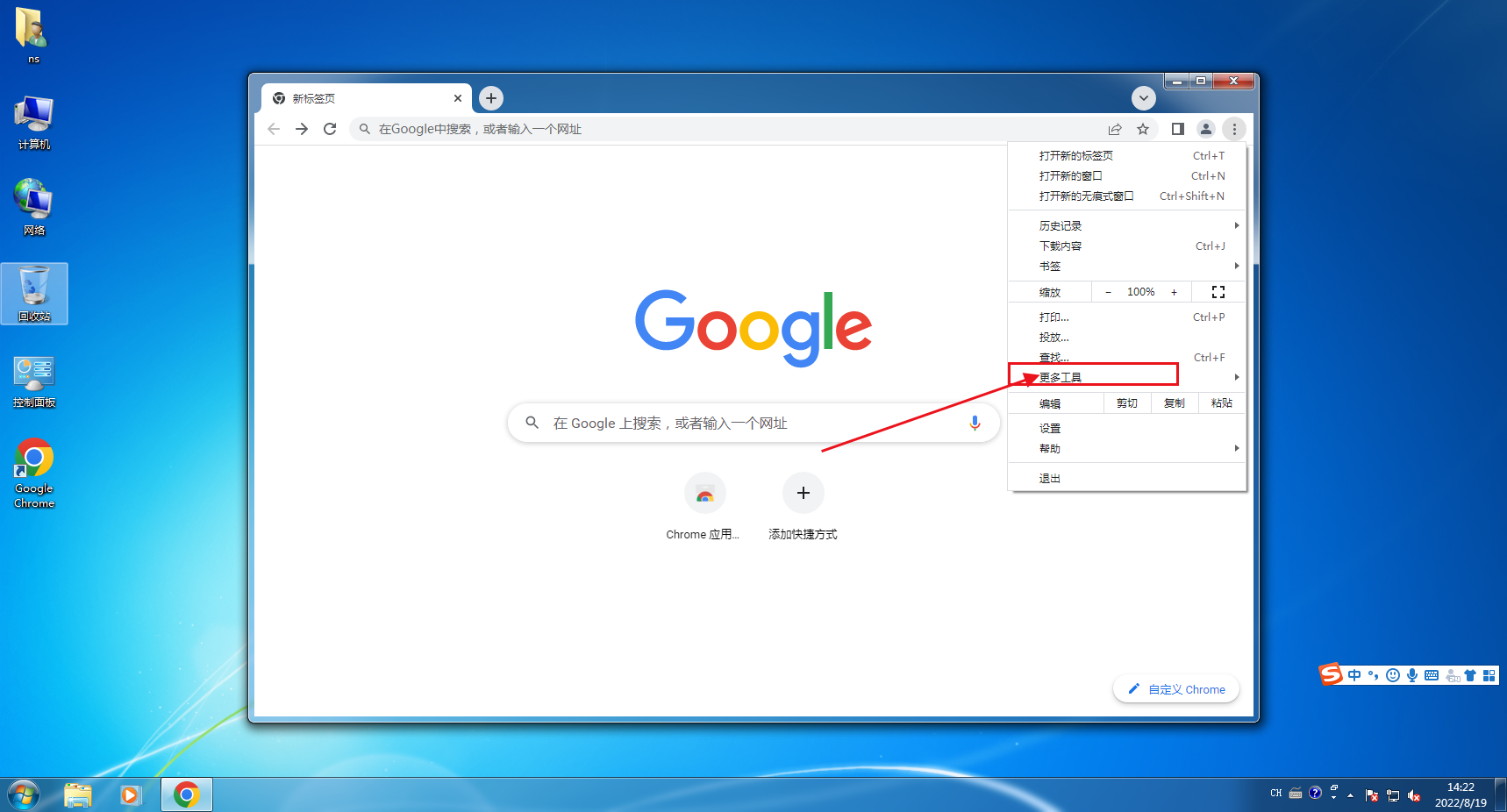
3、紧接着选择点击【扩展程序】。
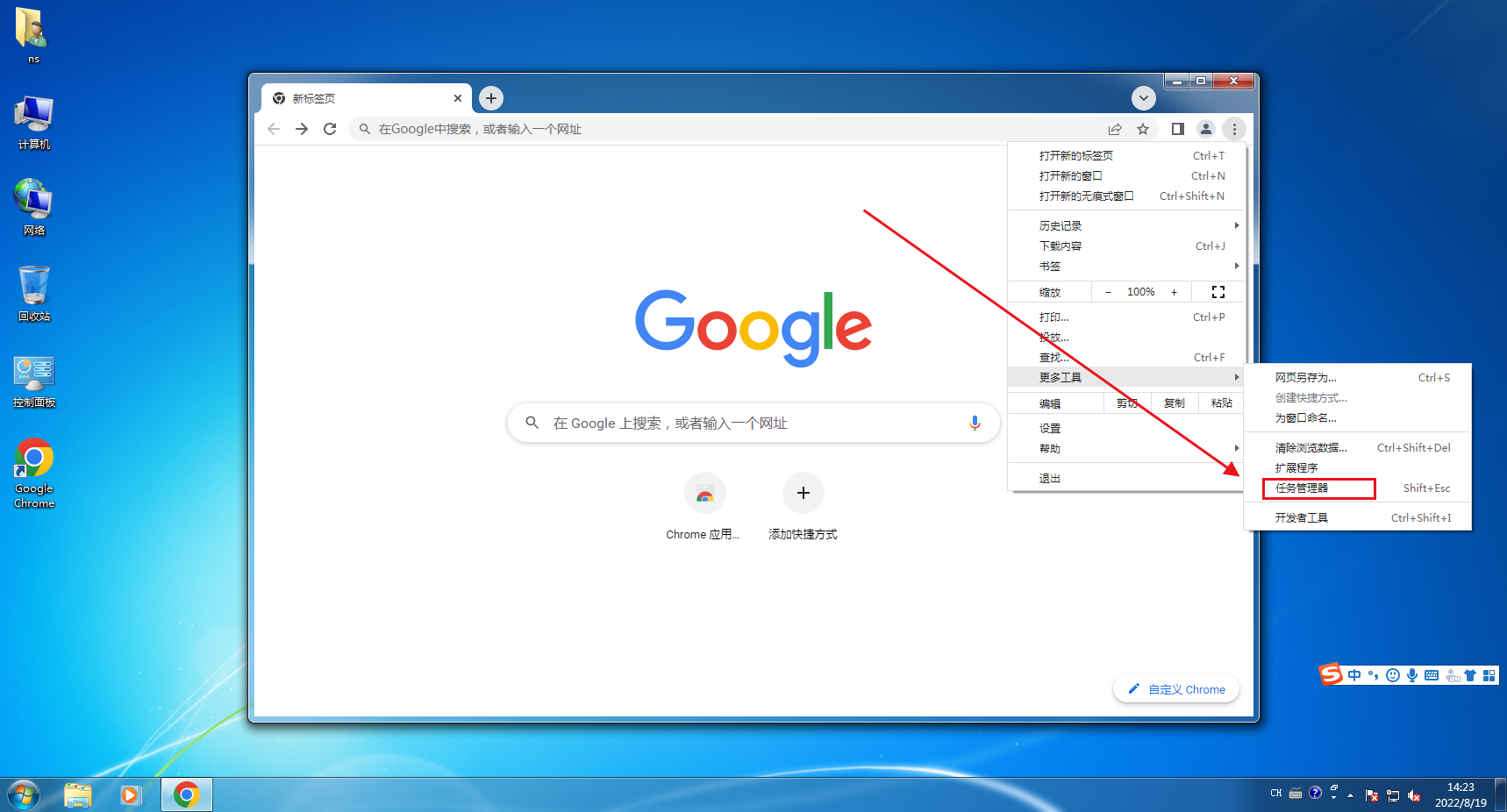
4、如果网络受到限制,在别的地方下载好插件,然后在【扩展程序】界面开启右上方的【开发者模式】。
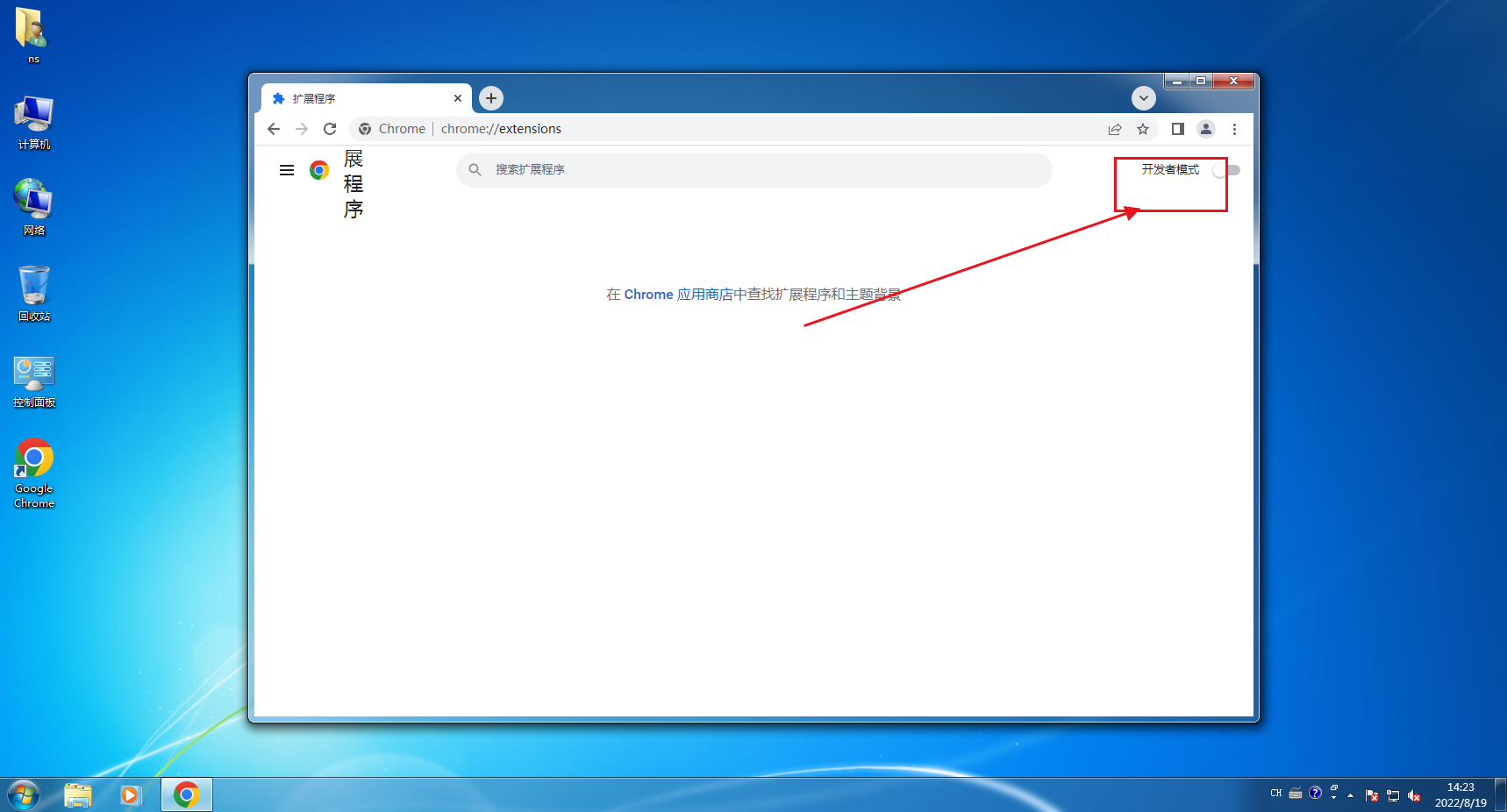
5、将插件文件【后缀名为crx】拖到扩展程序中间空白位置。
6、最后在浏览器上方点击【添加扩展程序】按钮来做最后的确认。
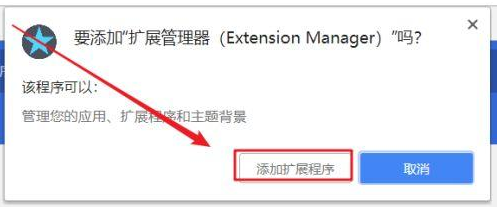
以上就是关于chrome浏览器添加插件教程的全部内容了,希望能够帮助到需要的朋友。更多浏览器相关内容,请继续期待下一期分享!
